Ps笔刷工具在有小伙伴之前用的还不错。突然有一天,在使用画笔工具的时候,所有涂过的地方都被擦掉了,只留下马赛克的印象。这个没必要担心。这一期跟大家分享一下如果ps画笔变成橡皮擦怎么办?如何解决ps笔刷工具擦除马赛克的问题?以下是细节。
一、将画笔“模式”改为“正常”
1.启动ps软件,进入ps主界面,点击“文件”和“新建”创建画布;
2.在左边的工具栏中选择“笔刷工具”。在画布上作画时,你会发现画笔经过的地方会变成马赛克;
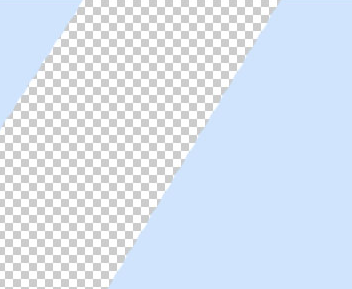
3.我们在画布的顶部找到了“Mode”选项,我们可以看到此时选择了“Clear”选项。点击“模式”后面的下拉按钮,在弹出的窗口中点击“正常”,笔刷就恢复了。
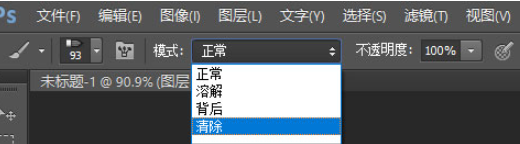
二、更改前景色
如果你的画布前景色是白色的,背景色是白色的,你的画笔颜色是白色的,那么你就什么也画不出来,你也会把你之前画的内容覆盖掉。解决这个问题的方法是改变前景色或者单独改变你画笔的颜色。
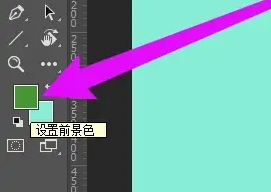
三、按“Shift+Alt+N”快捷键
这种方法类似于第一种方法。按“Shift Alt N”快捷键可以将画笔的模式切换到“普通”,这是最方便的方式。
ps画笔变成橡皮擦怎么办?如何解决用ps笔刷工具擦除马赛克的问题?“相关内容。希望以上内容能对各位朋友有所帮助。下次见~









评论0